9 อันดับแรกที่เพิ่มแอปเสียงลงในวิดีโอเพื่อสร้างวิดีโอที่ยอดเยี่ยม
คุณเคยใช้เวลาเพิ่มเสียงลงในวิดีโอของคุณแต่ไม่สามารถซิงค์ได้อย่างถูกต้องหรือไม่? มีบางกรณีที่คุณใช้แอปเพิ่มเสียงเป็นวิดีโอและล้มเหลว ซึ่งอาจทำให้หงุดหงิดได้ ในบรรดาแอปเพิ่มเสียงเป็นวิดีโอที่คุณสามารถหาได้ในตลาด มีเพียงไม่กี่แอปเท่านั้นที่ทำให้การตัดต่อวิดีโอสมบูรณ์แบบ โชคดีที่โพสต์นี้ได้รวบรวมแอพเพิ่มเสียงเป็นวิดีโอที่ดีที่สุดที่คุณสามารถดาวน์โหลดบน Android และ iOS
รายการแนะนำ
แอพเพิ่มเสียงลงในวิดีโอยอดนิยม 8 อันดับแรกบน Android / iPhone วิธีที่มืออาชีพในการเพิ่มเสียงลงในวิดีโอบน Windows/Mac คำถามที่พบบ่อยเกี่ยวกับการเพิ่มแอปเสียงลงในวิดีโอแอพเพิ่มเสียงลงในวิดีโอยอดนิยม 8 อันดับแรกบน Android / iPhone
การเพิ่มเสียงลงในวิดีโอเมื่อใช้สมาร์ทโฟนนั้นง่ายและสะดวกกว่าเพราะคุณสามารถทำได้ทุกที่ แต่เนื่องจากมีแอพเพิ่มเสียงเป็นวิดีโอให้เลือกมากมาย คุณสามารถค้นหาได้ใน Google Play Store และ App Store; ส่วนนี้จะแสดงแอปเพิ่มเสียงเป็นวิดีโอที่แนะนำที่ดีที่สุดสำหรับ Android และ iOS
1. KineMaster
KineMaster เป็นแอปเพิ่มเสียงลงในวิดีโอที่รู้จักกันดีเนื่องจากมีคุณสมบัติหลักที่ให้ไฟล์วิดีโอคุณภาพระดับมืออาชีพ ภายในไม่กี่นาที คุณสามารถเพิ่มเสียงลงในวิดีโอของคุณและแก้ไขทุกอย่างที่คุณต้องการ ช่วยให้คุณสามารถเพิ่มแทร็กเสียงหลายแทร็กในไฟล์วิดีโอเดียวได้ Kinemaster เป็นทางเลือกที่ยอดเยี่ยมสำหรับการเพิ่มเสียงลงในแอปวิดีโอ
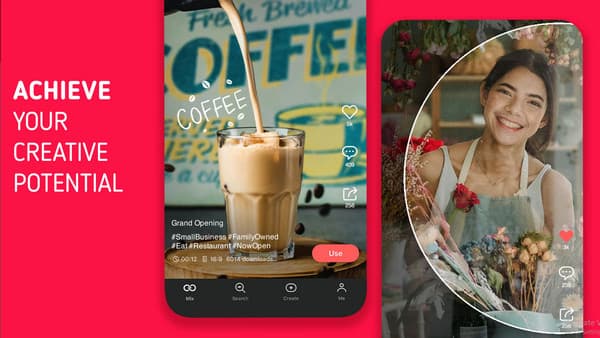
- ข้อดี
- อนุญาตให้ผู้ใช้เพิ่มไฟล์เสียงเพิ่มเติมสี่ไฟล์พร้อมคุณสมบัติเสียงแบบหลายแทร็ก
- ตัดคลิปวิดีโอได้อย่างแม่นยำที่ความละเอียดทีละเฟรม
- ไม่มีข้อจำกัดสำหรับการเพิ่มคลิปในโครงการเดียว
- เข้าถึงแหล่งข้อมูลเพิ่มเติมใน KineMaster Asset Store
- ข้อเสีย
- บั๊กที่ไม่ได้รับการแก้ไขบังคับให้ล็อกเข้ากับกริด
- ผู้ใช้บ่นเกี่ยวกับการสมัครสมาชิกเกินราคา
- รุ่นทดลองใช้ฟรีมีลายน้ำ KineMaster บนวิดีโอของคุณ
2. เพิ่มเพลงลงในโปรแกรมตัดต่อวิดีโอ
ส่วนที่ดีที่สุดของแอปเพิ่มเสียงลงในวิดีโอนี้คือช่วยให้คุณสามารถนำเข้าแทร็กเสียงและแม้แต่การบันทึกเสียงได้ คุณสามารถดาวน์โหลดแอพที่ยอดเยี่ยมนี้บน iOS และเพิ่มเอฟเฟกต์เพื่อสร้างคลิปวิดีโอสั้น ๆ ที่น่าสนใจ แอพ Add Music To Video Editor เป็นเครื่องมือที่ต้องมีหากคุณต้องการเป็นผู้สร้างเนื้อหา
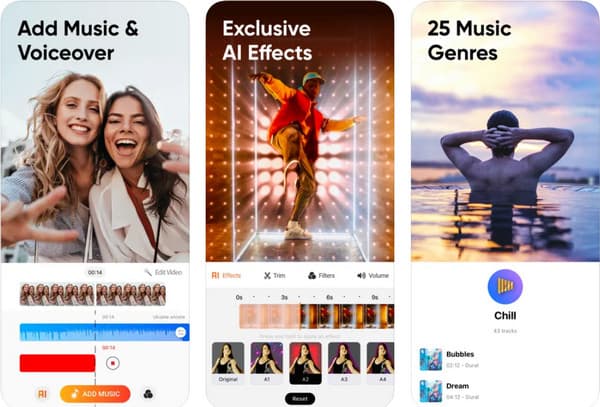
- ข้อดี
- อนุญาตให้ผู้ใช้เพิ่มพื้นหลังเพลงได้ไม่จำกัด
- มีเครื่องมือแยกต่างหากสำหรับตัดแต่งวิดีโอและเสียง
- ความเร็วในการประมวลผลที่รวดเร็วสำหรับการเพิ่มเพลงหรือการตัดวิดีโอ
- แหล่งเพลงที่ติดตั้งไว้ล่วงหน้าประเภทต่างๆ
- ข้อเสีย
- ต้องลงทะเบียนเพื่อใช้คุณสมบัติ
- ไม่มีคุณสมบัติขั้นสูงสำหรับการแก้ไขเชิงลึก
3. iMovie
ในฐานะที่เป็นโปรแกรมตัดต่อวิดีโอที่ติดตั้งไว้ล่วงหน้าสำหรับอุปกรณ์ iOS iMovie เป็นแอปเพิ่มเสียงเป็นวิดีโอระดับมืออาชีพที่มีคุณสมบัติหลากหลายเพื่อเพิ่มความคิดสร้างสรรค์ นอกเหนือจากวิธีปฏิบัติทั่วไปในการเพิ่มแทร็กเสียงที่มีอยู่ลงในวิดีโอแล้ว คุณยังสามารถบันทึกคำพูดหรือเสียงอื่นๆ ของคุณได้อีกด้วย ตัวอย่างเช่น คุณสามารถทำได้อย่างง่ายดาย บันทึกเอฟเฟกต์เสียงขูด เมื่อสร้างภาพยนตร์สยองขวัญใน iMovie ไฮไลท์ที่สำคัญที่สุดคือผู้ใช้ iPhone ทุกคนสามารถเพลิดเพลินและรับฟังก์ชั่นทั้งหมดได้ฟรี
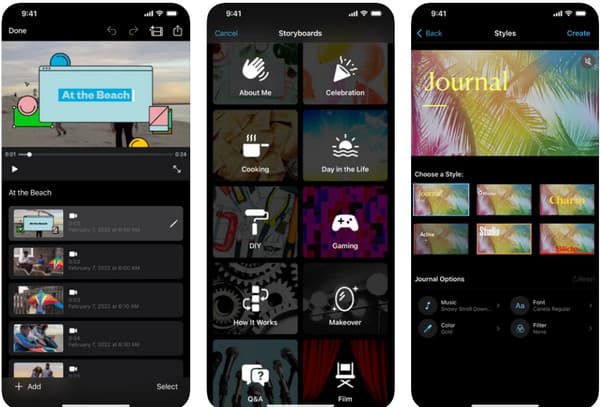
- ข้อดี
- นำเสนอสตอรีบอร์ดที่ออกแบบไว้ล่วงหน้ามากมาย
- ส่งออกวิดีโอของคุณด้วยความละเอียด 4K
- โหลดเอฟเฟกต์เสียงและทรัพยากรเพลงไว้ล่วงหน้า
- การดำเนินการที่ง่ายและรวดเร็วบนไทม์ไลน์
- ข้อเสีย
- รองรับเฉพาะรูปแบบ iOS
- ขาดตัวเลือกการส่งออกที่ปรับแต่งได้
- เปิดใช้งานเพียงสองแทร็กวิดีโอ
4. บีคัท
หากคุณไม่ชอบประสบปัญหาในการนำทางแอพ BeeCut เป็นหนึ่งในแอพเพิ่มเสียงลงในวิดีโอที่ตรงไปตรงมาที่สุดที่คุณสามารถใช้งานได้อย่างง่ายดาย แน่นอน ฟีเจอร์หลักของแอปนี้ก็ดีเช่นกัน การเพิ่มเสียงด้วยยูทิลิตี้สำหรับการตัดแต่ง ครอบตัด และตัดต่อวิดีโอคลิป คุณยังสามารถใช้ BeeCut เวอร์ชันออนไลน์ได้อีกด้วย
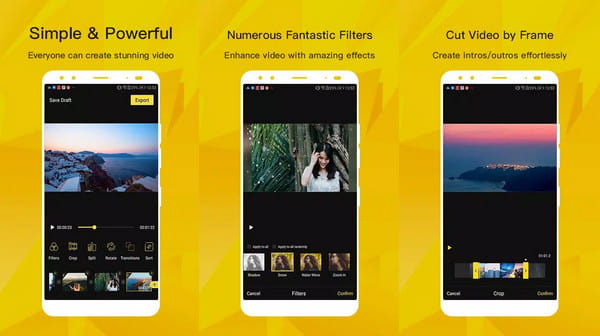
- ข้อดี
- ใช้งานง่ายสำหรับมือสมัครเล่นโดยเฉพาะ
- รองรับอัตราส่วนภาพต่างๆ
- การแปลงข้อความเป็นคำพูด
- ข้อเสีย
- รุ่นพรีเมี่ยมราคาแพง
- คุณสมบัติขั้นสูงที่จำกัด เช่น การแก้ไขแบบ 360 องศา
- ความเร็วในการประมวลผลช้าหรือข้อขัดข้องปรากฏขึ้นเมื่อโหลดไฟล์
5. GlitchCam
แอปเพิ่มเสียงลงในวิดีโอนี้มอบเอฟเฟกต์ เทมเพลต และธีมที่สวยงามสำหรับการตัดต่อวิดีโอ นอกจากนี้ยังช่วยให้คุณสามารถบันทึกเพลงเพื่อเพิ่มลงในวิดีโอในขณะที่คุณสามารถแก้ไขและปรับปรุงได้ เมื่อคุณตัดต่อวิดีโอเสร็จแล้ว คุณสามารถแชร์คลิปบนแพลตฟอร์มโซเชียลได้โดยตรง เช่น Facebook, YouTube เป็นต้น
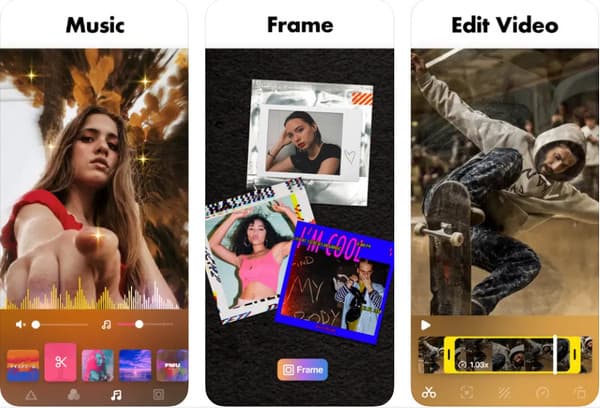
- ข้อดี
- เอฟเฟกต์ VHS สำหรับการตัดต่อภาพถ่ายและวิดีโอ
- มีธีมให้เลือกมากมาย
- ทำให้วิดีโอมีชีวิตชีวาด้วยเอฟเฟกต์ 3D
- ลบพื้นหลังออกจากรูปภาพ
- ข้อเสีย
- มีการส่งออกที่มีคุณภาพต่ำ
- ขาดแหล่งโหลดเพลงล่วงหน้า
6. VivaVideo
แอปเพิ่มเสียงลงในวิดีโอขั้นสูงอีกตัวที่มีเครื่องมือตัดต่อวิดีโอที่จำเป็นบนอุปกรณ์ Android และ iOS VivaVideo ช่วยให้คุณบันทึกวิดีโอแบบเรียลไทม์และแก้ไขได้อย่างรวดเร็ว แม้แต่มือสมัครเล่นก็สามารถตัดและรวมคลิปหลายคลิปเข้ากับ VivaVideo ได้อย่างง่ายดาย
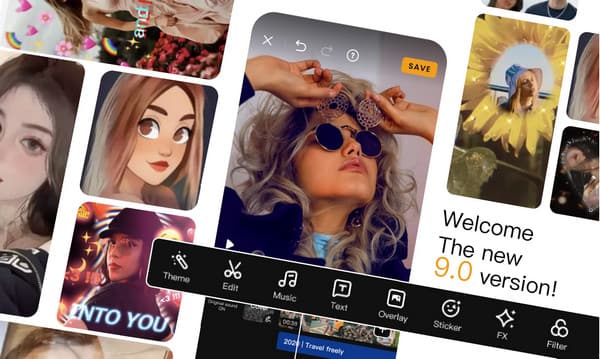
- ข้อดี
- บันทึกร่างการแก้ไขของคุณ
- ปิดเสียงต้นฉบับด้วยการแตะเพียงครั้งเดียว
- อินเทอร์เฟซที่ใช้งานง่ายและคุณสมบัติการแก้ไขที่หลากหลาย
- เพิ่มวิดีโอคลิปได้สูงสุด 14 คลิปและอีกมากมายในโครงการเดียว
- ข้อเสีย
- ใช้พื้นที่จัดเก็บมากเกินไป
- ไม่มีการซื้อเพียงครั้งเดียว
- ปัญหาการแช่แข็งเป็นครั้งคราว
- การอัปโหลดวิดีโอใช้เวลานาน
7. อินช็อต
แอปทั่วไปที่มีแอปตัดต่อวิดีโอไม่กี่แอป แม้ว่าแอปเพิ่มเสียงลงในวิดีโอจะดูไม่น่าสนใจ แต่ก็ยังดีที่สุดในการสร้างมส์หรือคลิปวิดีโอง่ายๆ คุณสามารถดาวน์โหลดแอปบน Android และ iOS ด้วยคุณสมบัติเดียวกันเพื่อส่งออกวิดีโอ 4K
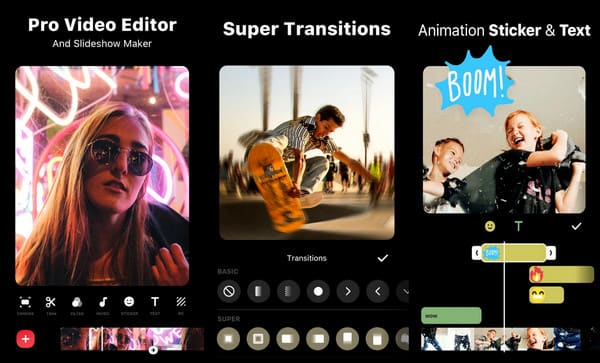
- ข้อดี
- ช่วงตัวควบคุมความเร็ว 0.2x ถึง 100x
- อนุญาตให้ผู้ใช้แปลงวิดีโอเป็น MP4
- ข้อเสีย
- ฟังก์ชันเกี่ยวกับเสียงที่จำกัด
8. Timbre
แอพเพิ่มเสียงลงในวิดีโอที่แนะนำล่าสุดคือ Timbre แอพที่ใช้งานง่ายที่ให้คุณเพิ่มแทร็กเสียงพื้นหลังฟรี ประกอบด้วยการแปลงวิดีโอและเสียง การรวมไฟล์ และการตัด มีการตั้งค่าที่ยืดหยุ่นเพื่อเปลี่ยนอัตราบิตของเสียงและทำให้เข้ากันได้กับคลิปวิดีโอ

- ข้อดี
- มีตัวเลือกรูปแบบเอาต์พุตหลายแบบ
- ฟรีและมีส่วนต่อประสานที่ตรงไปตรงมา
- รองรับรูปแบบการนำเข้าที่หลากหลาย
- ข้อเสีย
- มีโฆษณา
- ทรัพยากรเพลงที่ตั้งไว้ล่วงหน้าขนาดเล็ก
- คุณสมบัติการตัดง่ายสำหรับการตัดต่อวิดีโอ
วิธีที่มืออาชีพในการเพิ่มเสียงลงในวิดีโอบน Windows/Mac
คุณสามารถใช้ AnyRec Video Converter เพื่อการตัดต่อวิดีโออย่างมืออาชีพ แอปเพิ่มเสียงเป็นวิดีโอนี้เป็นโซลูชันแบบครบวงจรสำหรับปัญหาการแก้ไขเสียงและวิดีโอทั้งหมดของคุณ ช่วยให้คุณสามารถแก้ไขเสียงก่อนที่จะนำเข้าไปยังวิดีโอโดยเพิ่มระดับเสียง ตัดแต่ง ฯลฯ คุณสามารถใช้เอฟเฟ็กต์ หมุน เปลี่ยนความละเอียด และปรับขนาดอัตราส่วนกว้างยาวของวิดีโอได้ ด้วย AnyRec Video Converter คุณจะมีโอกาสที่ไร้ขีดจำกัด

เพิ่มเสียงลงในวิดีโอโดยไม่บิดเบือนคุณภาพดั้งเดิมของไฟล์มีเดีย
ให้รูปแบบเอาต์พุตยอดนิยมเพื่อบันทึกวิดีโอที่แก้ไขแล้วในรูปแบบ MP4, MOV, WMV, MKV ฯลฯ
ซิงค์วิดีโอและแทร็กเสียงและปรับปรุงคุณภาพเพื่อสร้างมิวสิกวิดีโอที่สมบูรณ์แบบ
ให้คุณสมบัติที่สำคัญอื่นๆ เช่น คอนเวอร์เตอร์ คอมเพรสเซอร์ การควบรวมกิจการ เครื่องทำ 3D เป็นต้น
100% ปลอดภัย
100% ปลอดภัย
ขั้นตอนที่ 1.ดาวน์โหลดแอปเพิ่มเสียงลงในวิดีโอจากเว็บไซต์อย่างเป็นทางการ เมื่อคุณติดตั้งบนอุปกรณ์ของคุณสำเร็จแล้ว ให้เปิดใช้งานเพื่อเริ่มเพิ่มเสียงลงในวิดีโอ คลิกปุ่ม "เพิ่ม" เพื่อนำเข้าวิดีโอที่คุณต้องการเพิ่มเสียง

ขั้นตอนที่ 2.เมื่อคุณอัปโหลดไฟล์วิดีโอสำเร็จแล้ว ให้คลิกปุ่ม "แก้ไข" เพื่อเพิ่มเสียงลงในวิดีโอ หากคุณต้องการปิดการใช้งานแทร็กต้นฉบับ ให้ไปที่แท็บ "เสียง" จากนั้นคลิกรายการแบบเลื่อนลง "แทร็กเสียง" เพื่อปิดใช้งานแทร็กเสียงต้นฉบับ คุณยังสามารถเก็บแทร็กต้นฉบับไว้ได้โดยเลือกตัวเลือก "EN-AAC-2Channel"

ขั้นตอนที่ 3คลิกปุ่ม "เพิ่ม" ข้างแทร็กเสียงเพื่อเพิ่มเสียงลงในไฟล์วิดีโอ เล่นวิดีโอด้วยเสียงที่เพิ่มใหม่ คุณสามารถปรับระดับเสียงและการหน่วงเวลาได้ คุณยังสามารถเพิ่มคำบรรยายในหน้าต่าง "คำบรรยาย" ถัดไปและแก้ไขได้อย่างง่ายดาย เมื่อคุณแก้ไขเสร็จแล้ว ให้คลิกปุ่ม "ตกลง" ที่ส่วนล่างขวาของหน้าต่าง

ขั้นตอนที่ 4นอกจากนี้ คุณสามารถ เพิ่มความละเอียดของวิดีโอ เมื่อส่งออก คุณต้องคลิกปุ่ม "รูปแบบผลลัพธ์" และเลือกรูปแบบวิดีโอที่มีความละเอียดสูง จากนั้นคลิกปุ่มแบบเลื่อนลง "บันทึกไปที่" เพื่อเลือกโฟลเดอร์ปลายทาง จากนั้นคลิกปุ่ม "แปลงทั้งหมด" เพื่อส่งออกวิดีโอสุดท้าย

คำถามที่พบบ่อยเกี่ยวกับการเพิ่มแอปเสียงลงในวิดีโอ
-
มีแอปเพิ่มเสียงลงในวิดีโอออนไลน์ที่ฉันสามารถใช้ได้ฟรีหรือไม่
ใช่. คุณสามารถลองใช้เครื่องมือที่แนะนำเหล่านี้เพื่อเพิ่มเสียงลงในวิดีโอได้โดยไม่มีปัญหา: Veed, Clideo, Clipchamp, Invideo และอื่นๆ
-
ฉันสามารถปิดเพลงหรือเสียงต้นฉบับจากวิดีโอโดยใช้แอปเพิ่มเสียงลงในวิดีโอได้หรือไม่
ใช่ เครื่องมือที่แนะนำบางตัวมีฟังก์ชันบางอย่างที่จะช่วยให้คุณสามารถลบแทร็กเดิมได้ อย่างไรก็ตาม หากคุณต้องการลบออกทั้งหมด ขอแนะนำให้ใช้ AnyRec Video Converter
-
TikTok มีโปรแกรมแก้ไขเสียงหรือไม่?
ใช่. คุณสามารถเพิ่มเพลงยอดนิยมของ TikTok ได้อย่างง่ายดาย และยังให้คุณบันทึกเสียงพร้อมเอฟเฟ็กต์ได้อีกด้วย นอกเหนือจากนั้น คุณสามารถลบพื้นหลังเพลงต้นฉบับและเพิ่มเสียงที่คุณต้องการได้
บทสรุป
การใช้แอปเพิ่มเสียงเป็นวิดีโอเพื่อแก้ไขวิดีโอจะทำให้วิดีโอมีรสชาติที่น่าตื่นเต้น ซึ่งสามารถนำไปใช้กับสถานการณ์ต่างๆ เช่น โครงการโรงเรียน งานนำเสนอของคุณจะสดใสยิ่งขึ้นหลังจากเพิ่มเสียงพูด นอกจากนี้ หากการเพิ่มเสียงลงในวิดีโอยังไม่น่าสนใจพอ คุณสามารถค้นหาคุณสมบัติการแก้ไขเพิ่มเติมในระดับมืออาชีพได้ AnyRec Video Converter.
100% ปลอดภัย
100% ปลอดภัย
